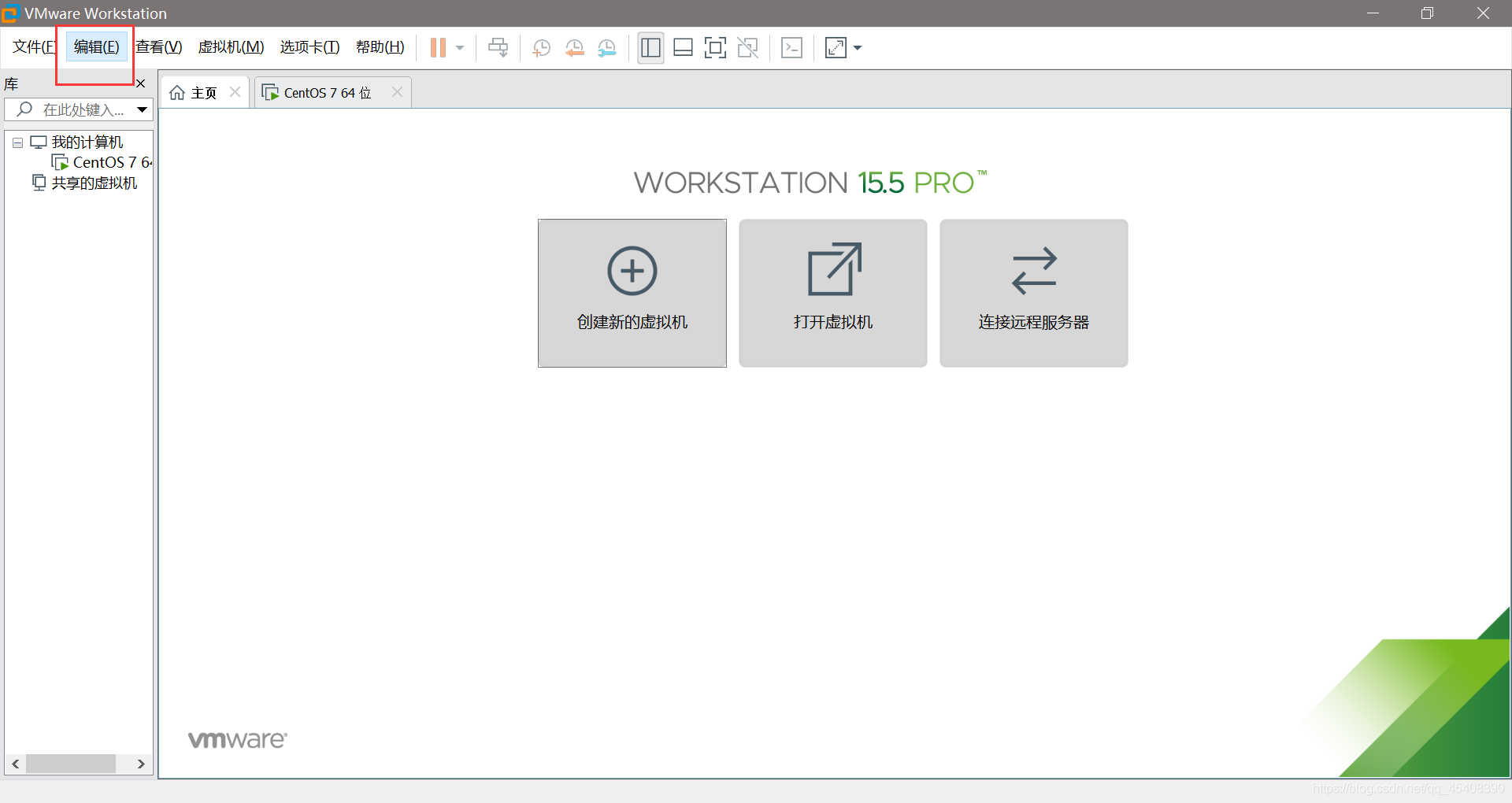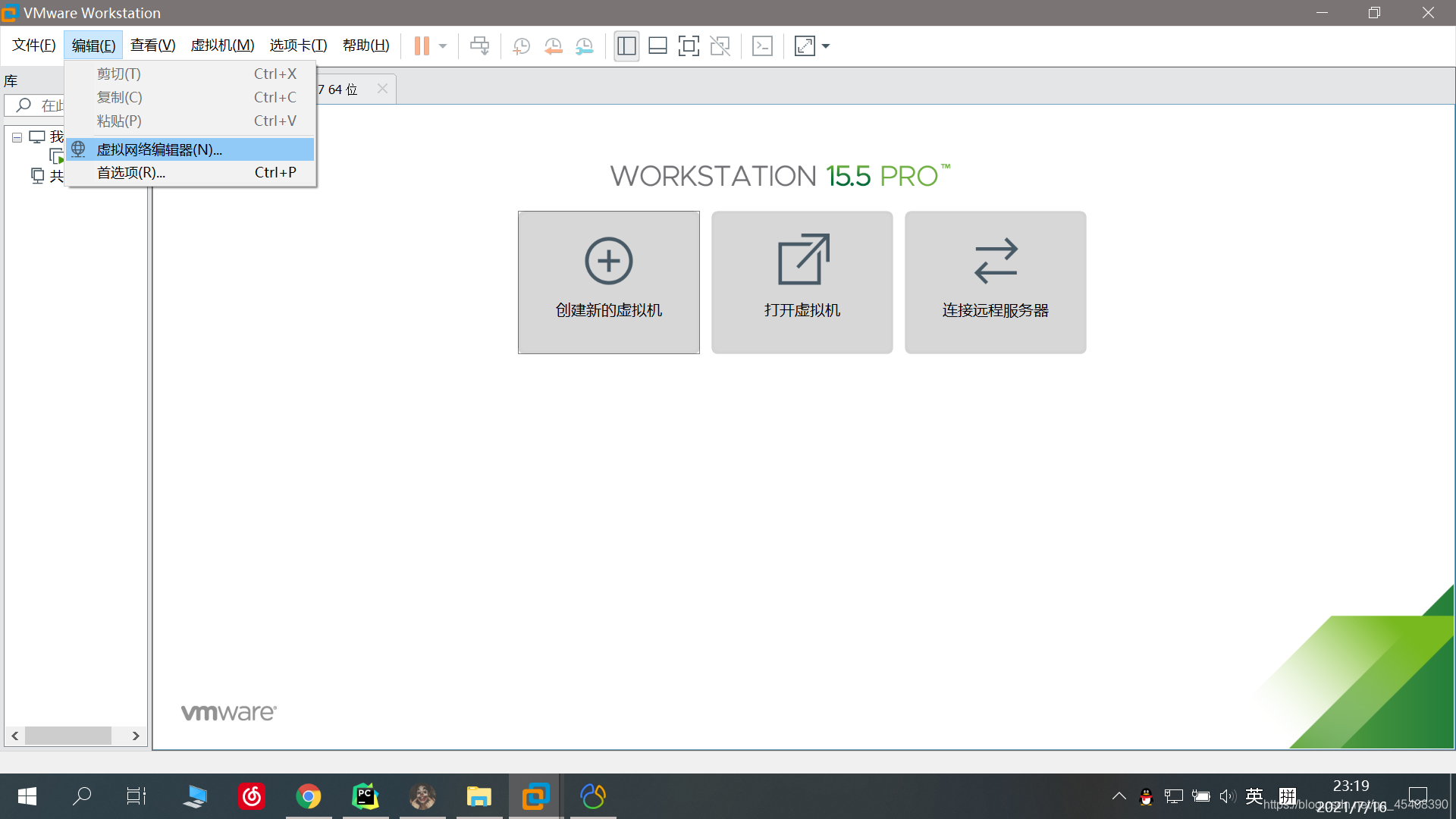VMware上的Centos7.9安装&网络配置
VMware15专业版的许可证:ZC10K-8EF57-084QZ-VXYXE-ZF2XF
① 虚拟机的创建
- 新建虚拟机
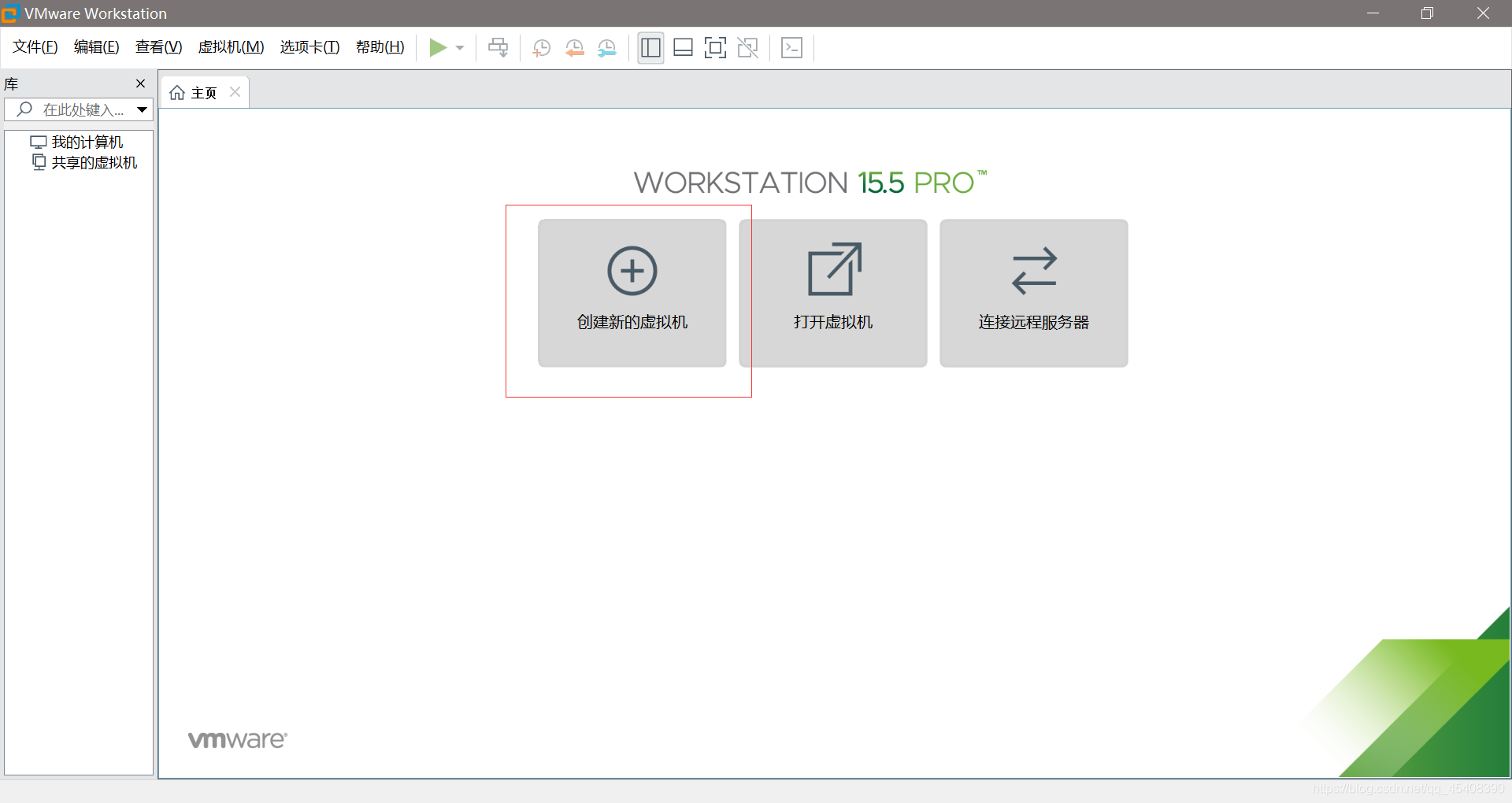
- 自动义–>下一步
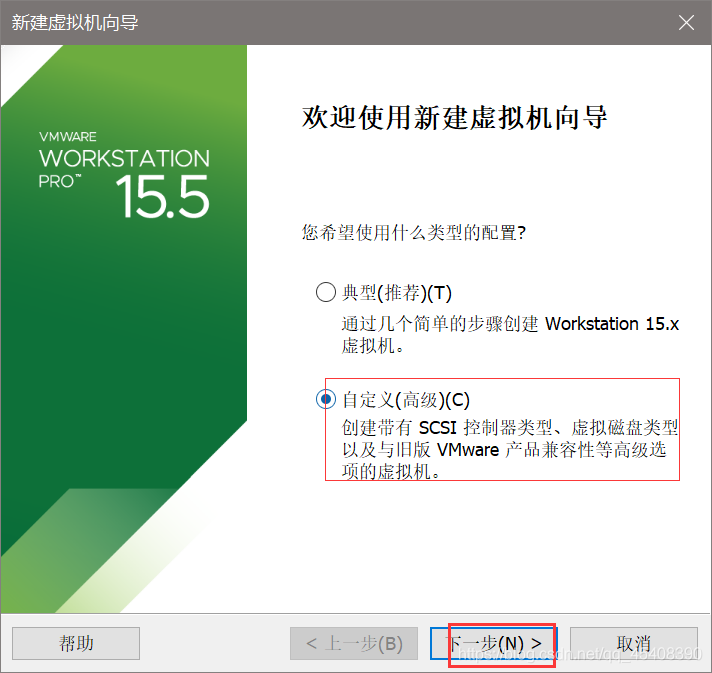
- 选取与自己VM的版本 下一步
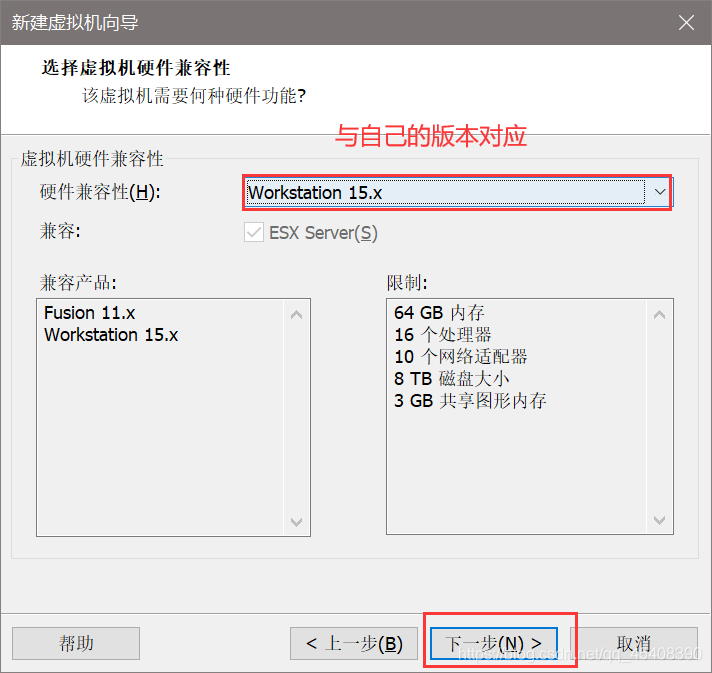
- 选择稍后安装操作系统 --> 下一步
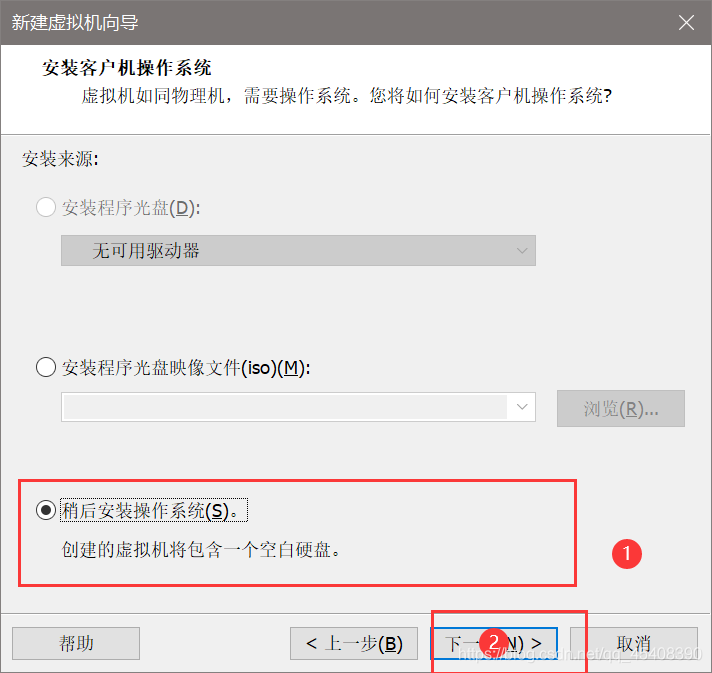
- 选取操作系统和版本
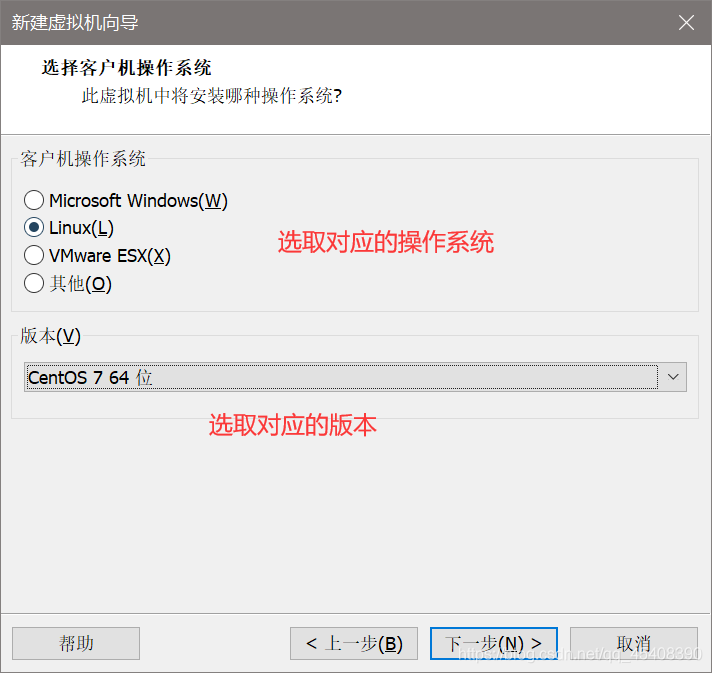
- 选择安装的位置
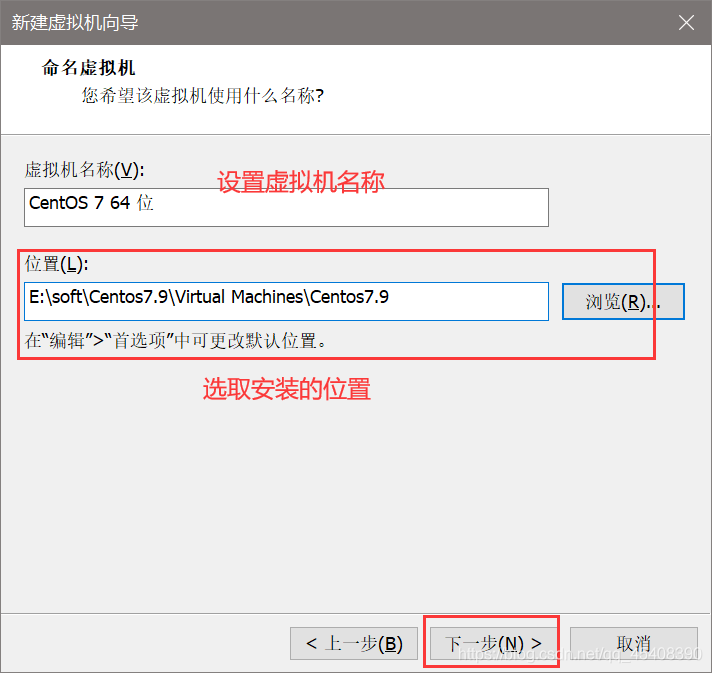
- 选取对应的处理器数量
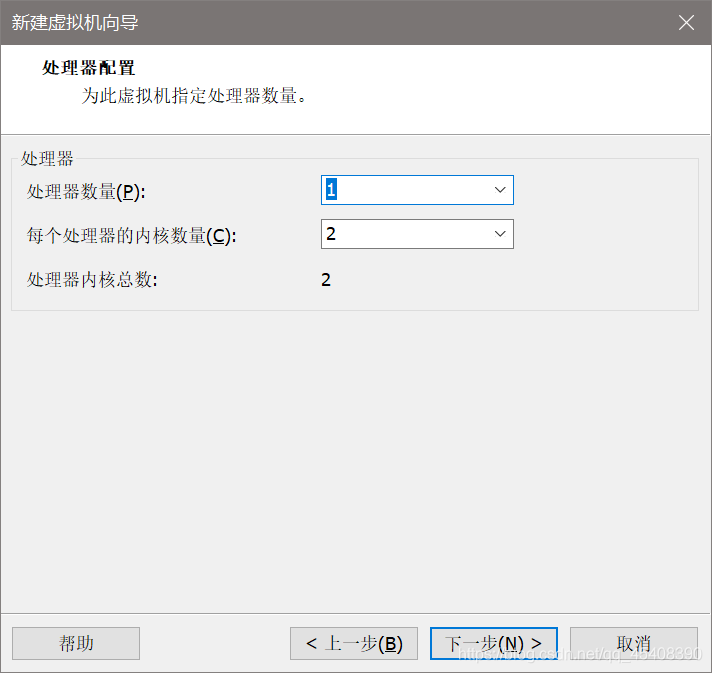
- 选择运行内存,建议2GB
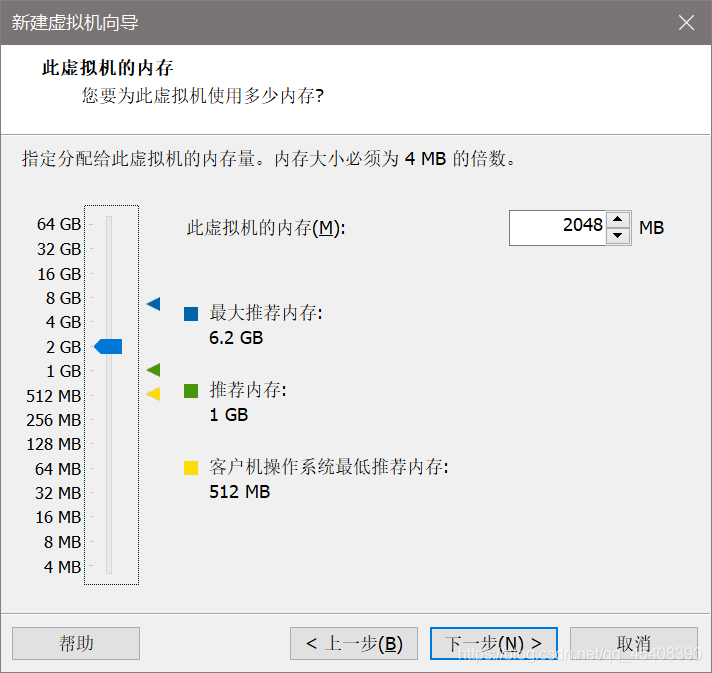
- 选取网络配置,建议Nat,桥接会和外网冲突
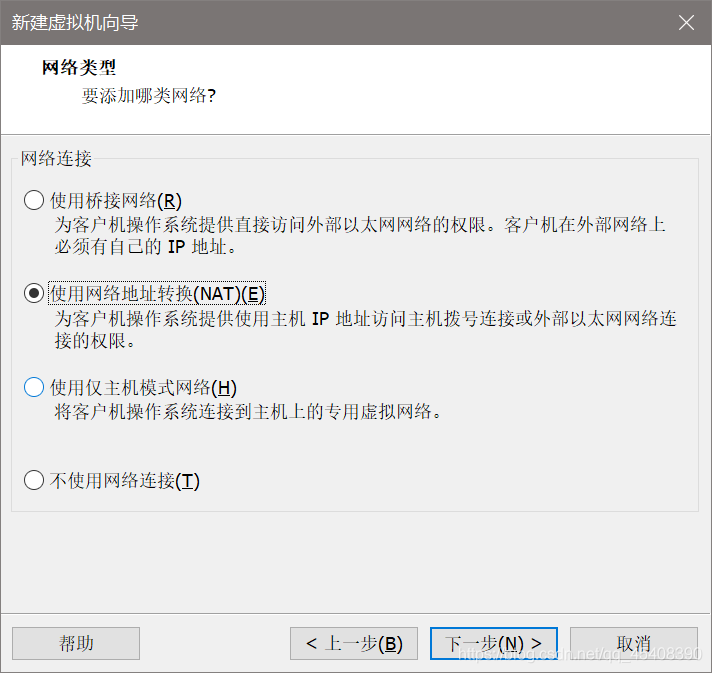
- 后面跟着默认走就行
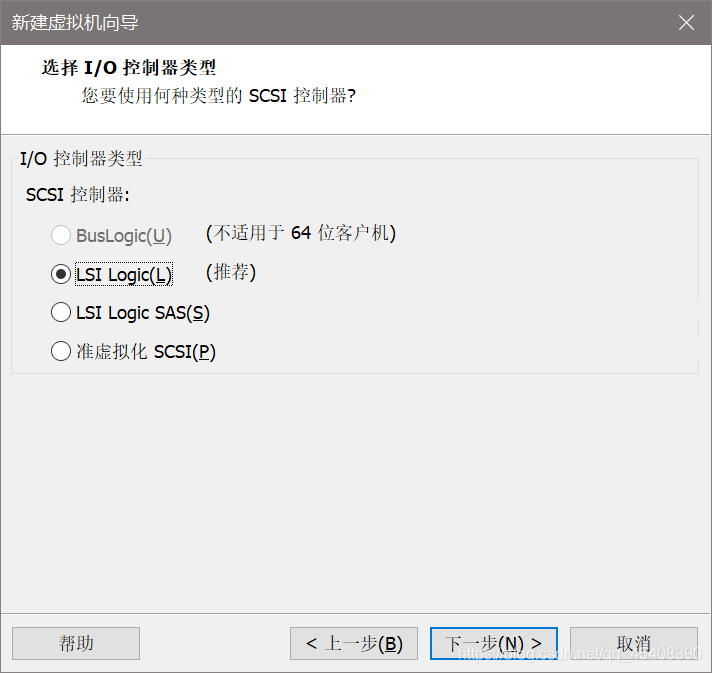
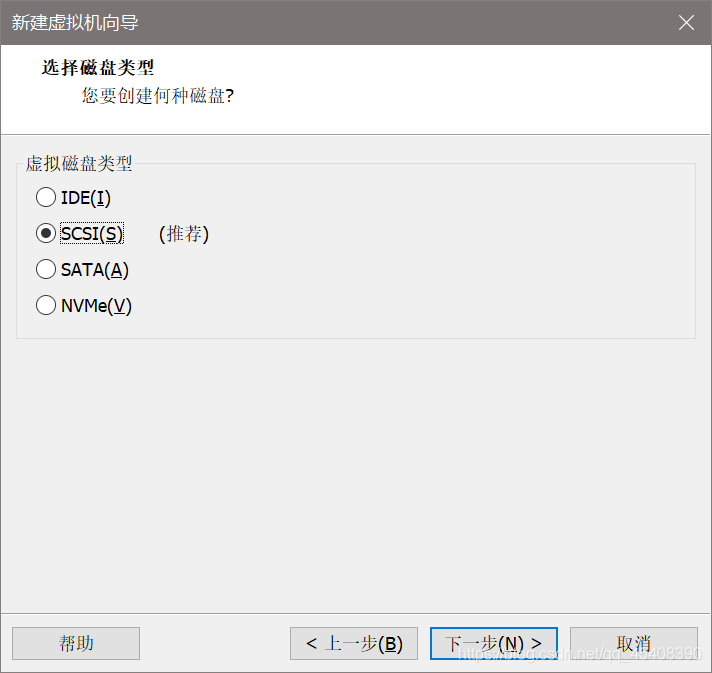
- 磁盘选取,建议新装一个虚拟机就要新建磁盘
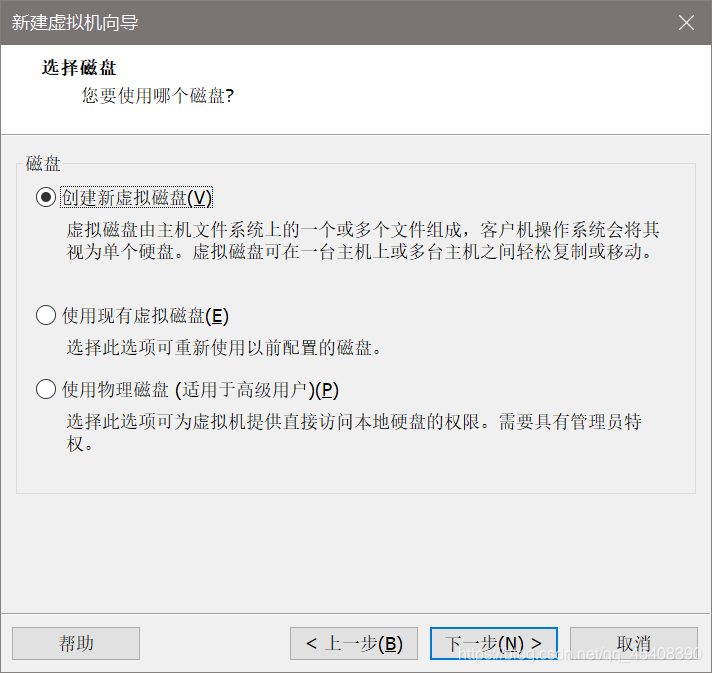
- 选取磁盘容量,我觉得20 够用了
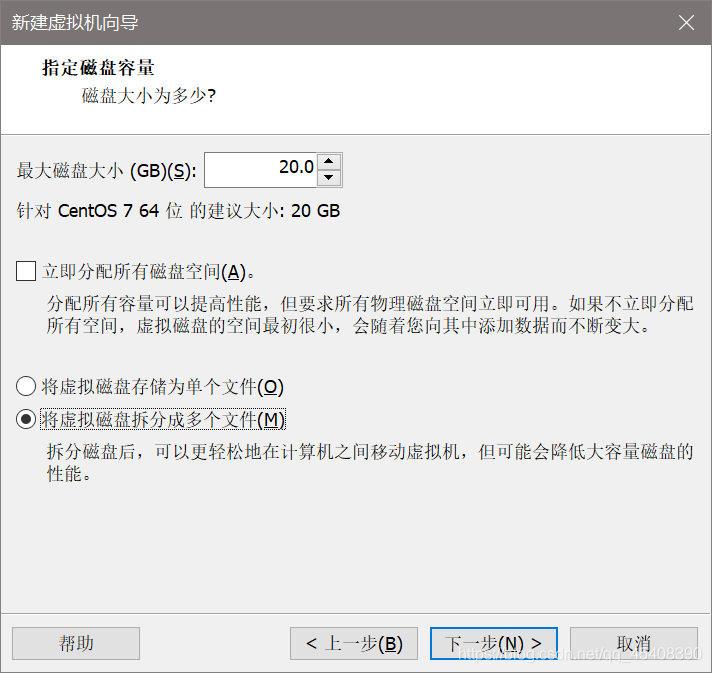
- 把一些不需要的硬件移除掉
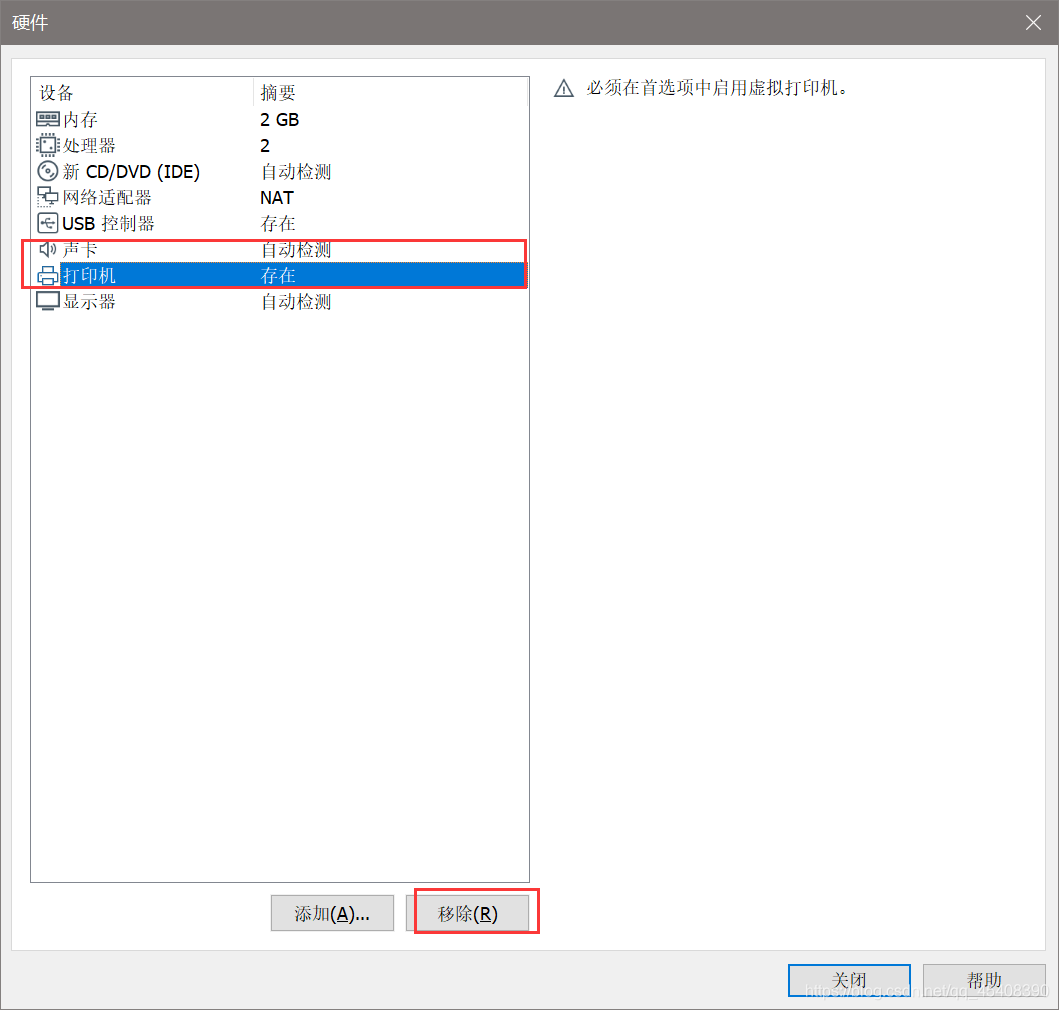
- 点击完成

- 选取自定义的CentOs的镜像
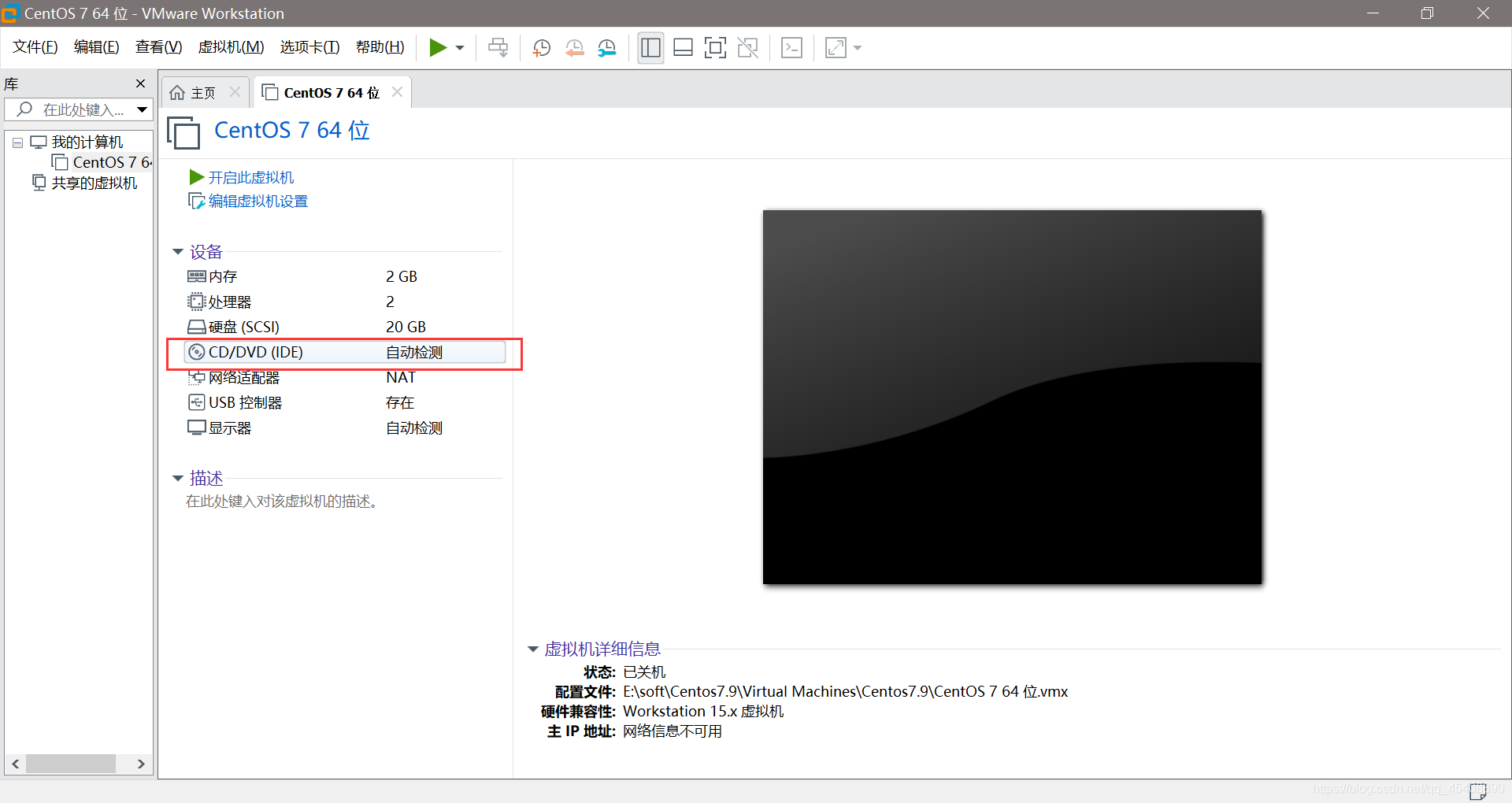
- 选择镜像
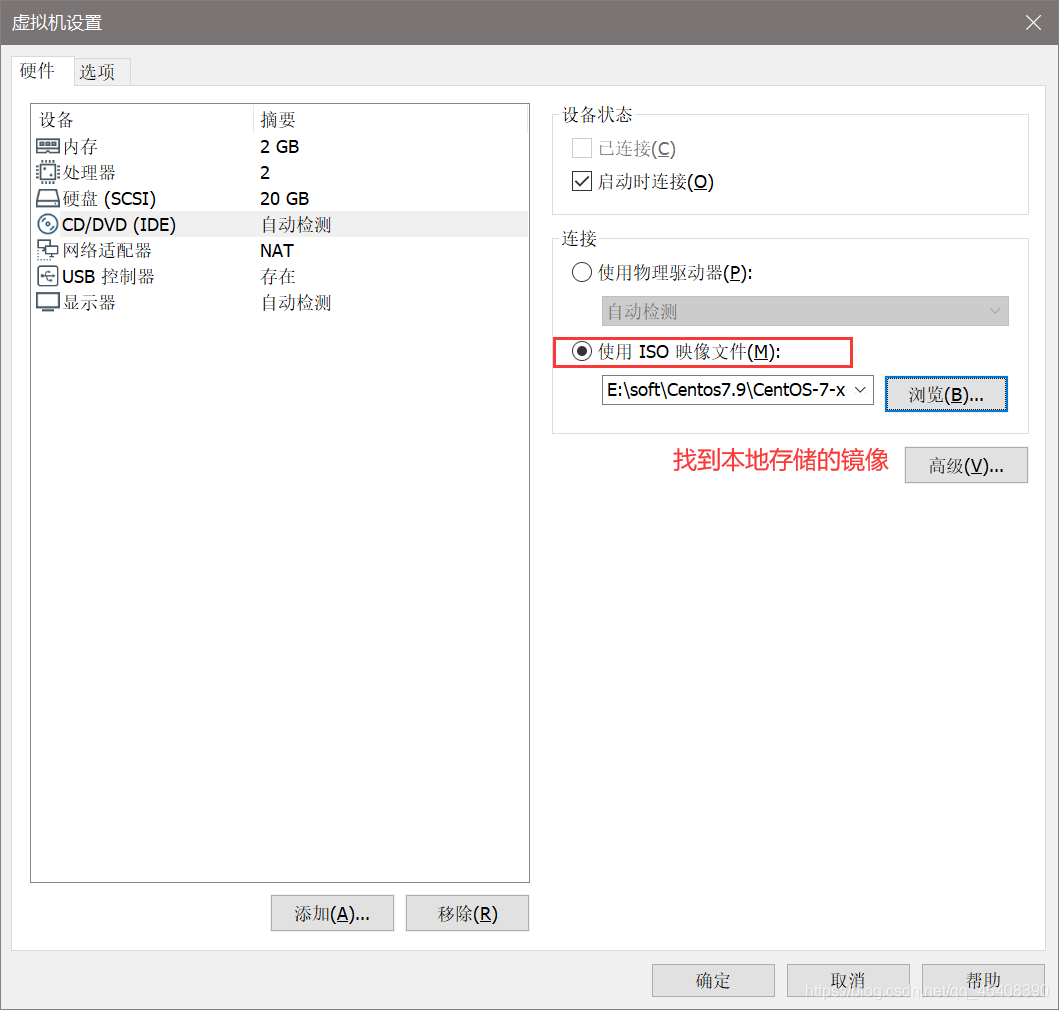
- 虚拟机创建完毕
② CentOS7.9的安装
- 开启虚拟机

- 选取第一项,直接安装
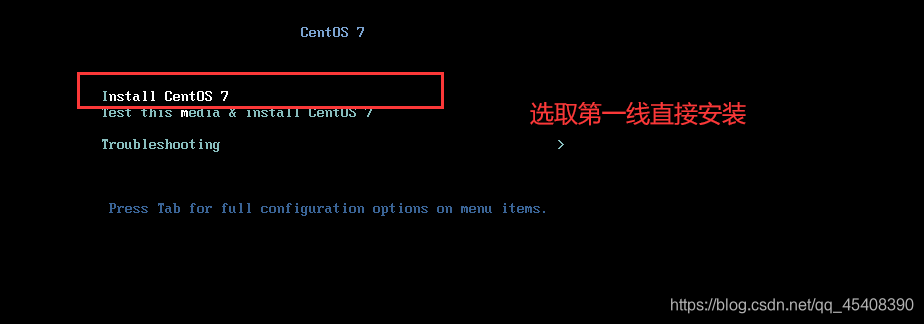
- 选取语言与键盘
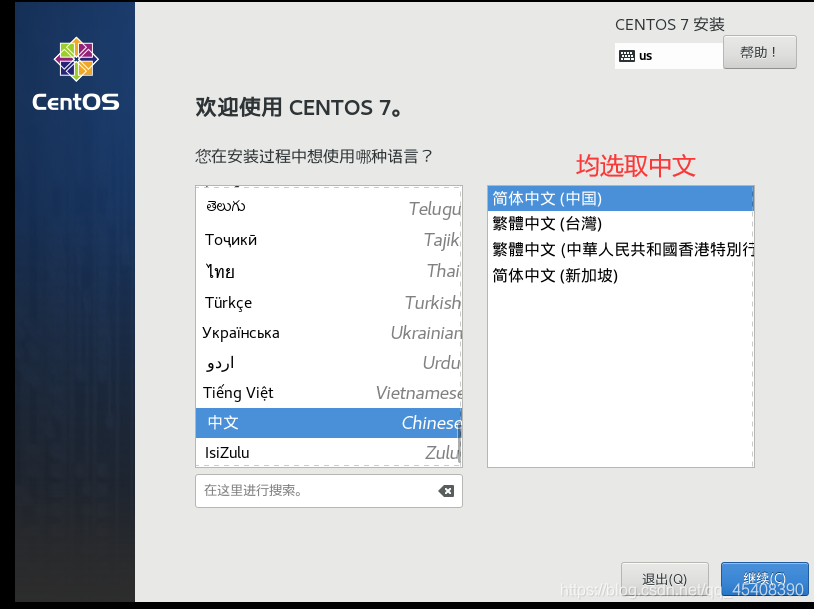
- 配置软件选择
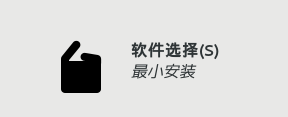
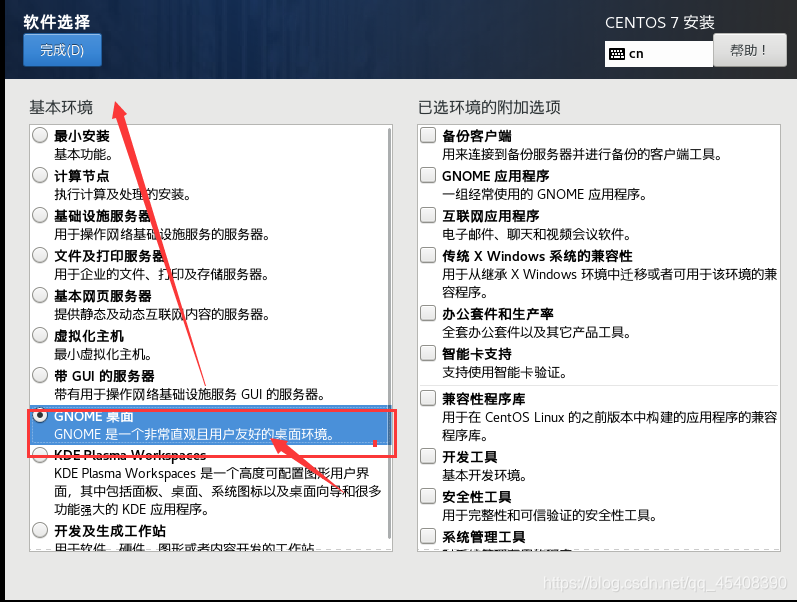
- 选择手动分区
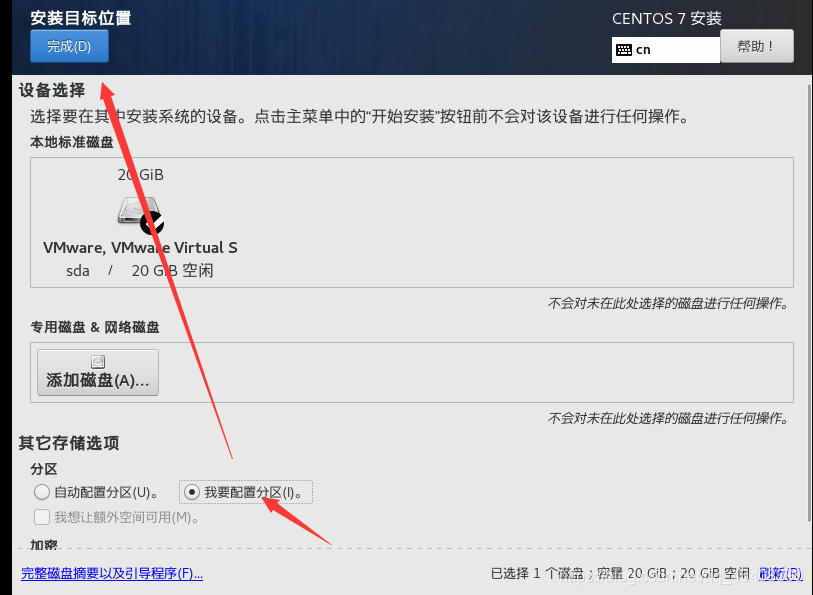
- 分/boot盘200m
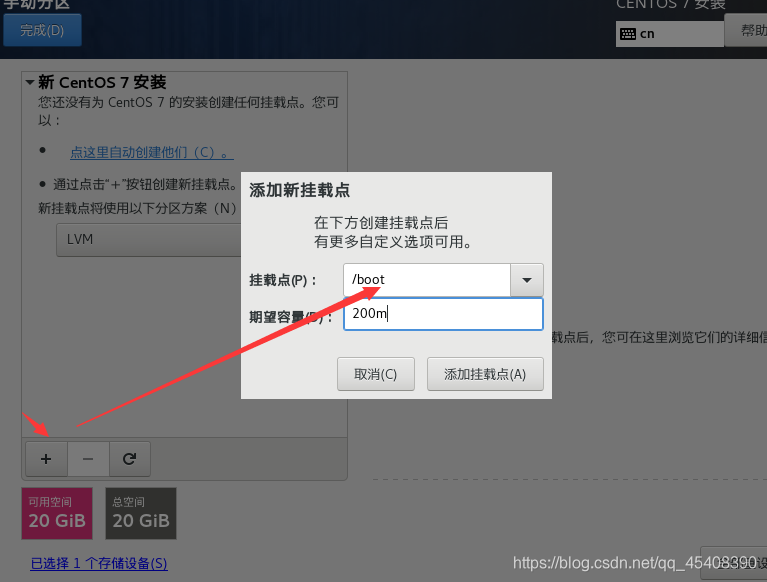
- 分/目录10GB
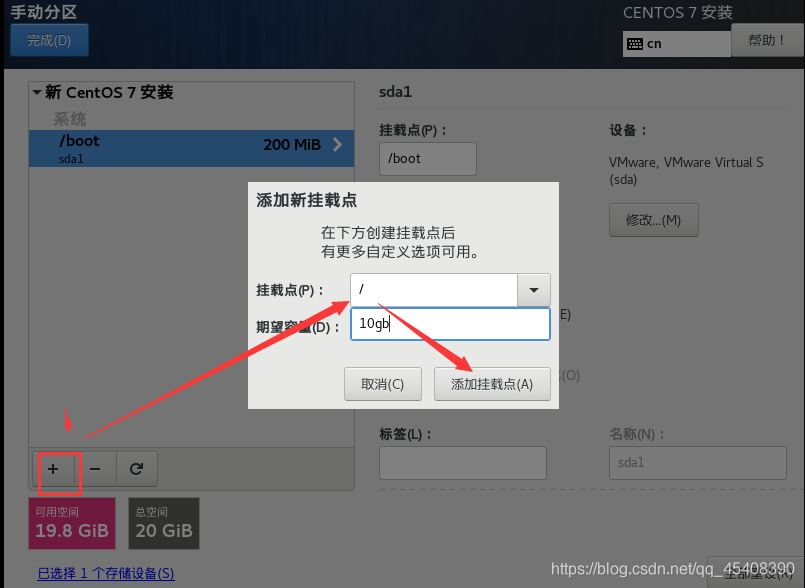
- 选取swap目分2048MB
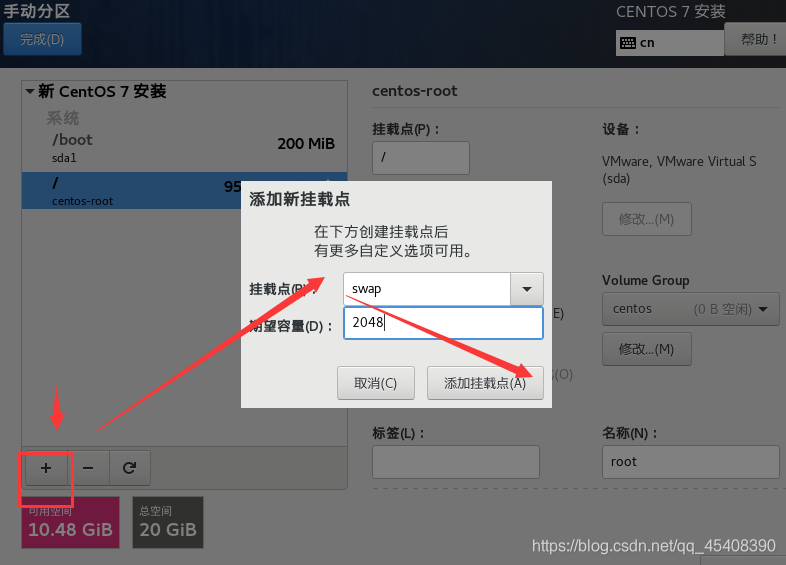
- 配置主机和主机名
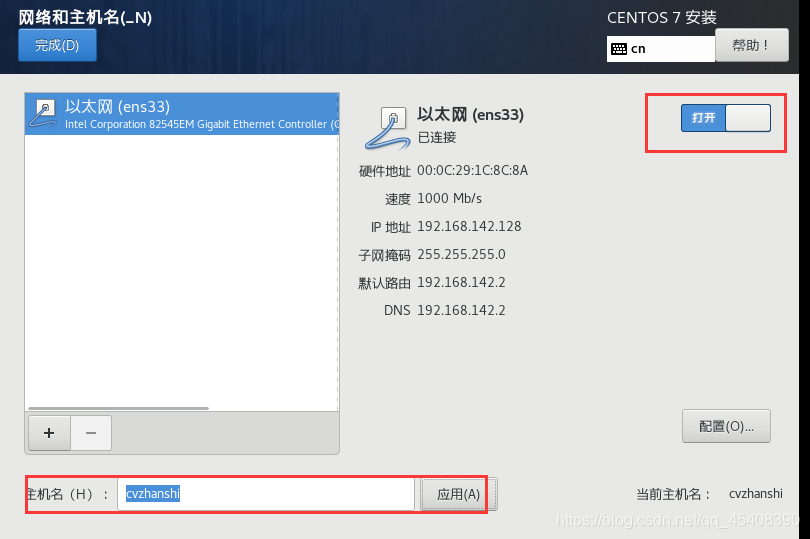
- 设置root密码和用户

- 等待安装
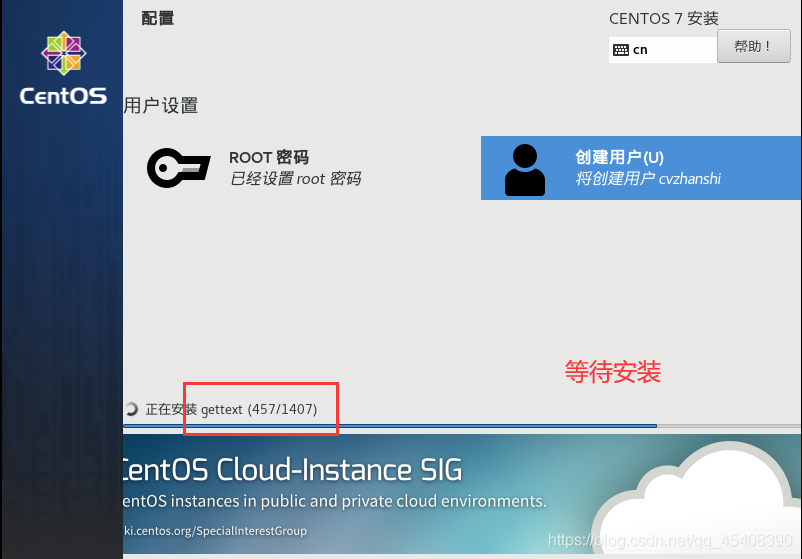
- 重启
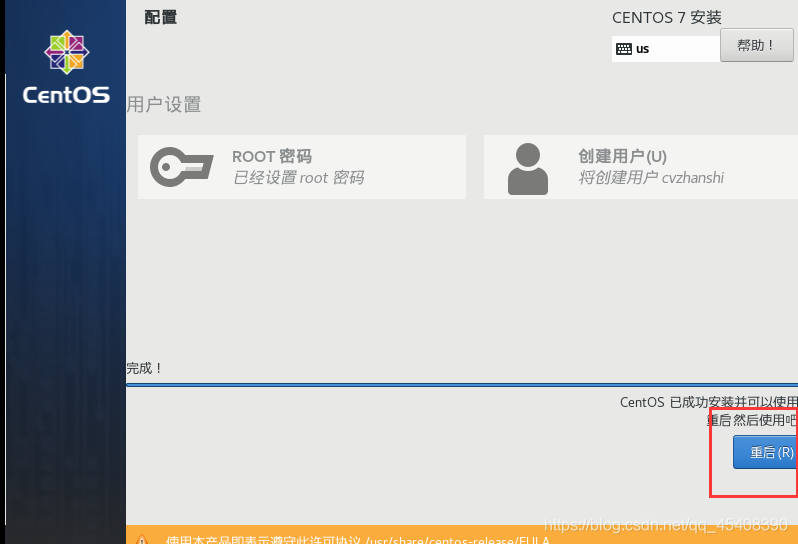
③ 网络配置
- 修改配置文件
vim /etc/sysconfig/network-scripts/ifcfg-ens33
编写内容
TYPE="Ethernet"
PROXY_METHOD="none"
BROWSER_ONLY="no"
BOOTPROTO="static"
DEFROUTE="yes"
IPV4_FAILURE_FATAL="no"
IPV6INIT="yes"
IPV6_AUTOCONF="yes"
IPV6_DEFROUTE="yes"
IPV6_FAILURE_FATAL="no"
IPV6_ADDR_GEN_MODE="stable-privacy"
NAME="ens33"
UUID="64620465-df20-4021-90d3-c16f1a06ca27"
DEVICE="ens33"
ONBOOT="yes"
IPADDR="192.168.242.110"
NETMASK="255.255.255.0"
GATEWAY="192.168.242.2"
DNS1="8.8.8.8"
DNS2="8.8.4.4"
其中IPADDR、NETMASK、GATEWAY中的值在VM中查找
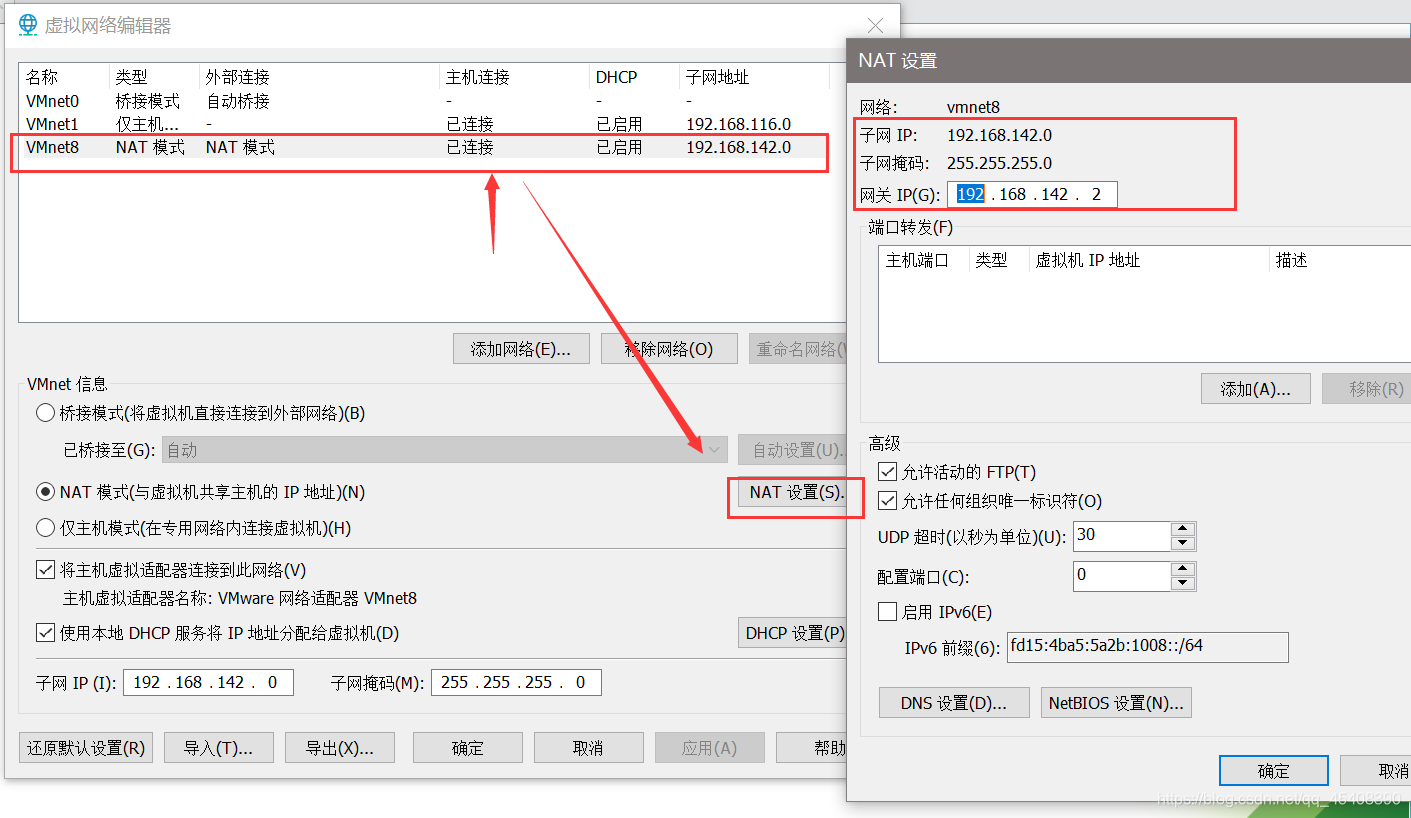
- 重启网络服务
service network restart
- ping www.baidu.com测试

完成